- Easeusについて
- 会社情報
- ダウンロードセンター
- お問い合わせ
EaseUS RecExperts
画面上の内容なら、なんでも録画可能な使いやすいスクリーンレコーダー
- キャプチャーの範囲を自分で自由に選択可能
- ディスクプレイ、ウェブカム及び音声を同時に、または別々で記録可能
- オンライン会議、ストリーミング動画/音楽など、1クリックで録画可能

概要:
Sky Goの動画を無料で録画する方法は?PC、Mac、モバイルデバイスなど様々なプラットフォームでSky Goを録画する効果的な方法をご紹介します。
Sky Goは、映画やライブスポーツなど、さまざまな番組を視聴できる人気のストリーミングサービスです。時には、Sky Goの面白い番組や映画を録画して、オフラインで見たいこともあるでしょう。Sky Goで録画できますか?
Sky Goからビデオを録画することができます。一方では、このオンラインストリーミングサービスはリモート録画ツールを提供しており、デスクトップやモバイルデバイスなど、さまざまなデバイスでSkyからのビデオを録画することができます。一方では、ストリーミング動画をほぼオリジナルの画質で録画できる無料動画録画ソフトがたくさん販売されています。次のセクションでは、Sky Goで録画するためのより良い選択ができるように、各ソリューションについて詳しく説明します。
まず、EaseUS RecExpertsという優れたスクリーンレコーダーを紹介します。このツールを使えば、Sky Go、Netflix、Amazon Primeなど、どんなサイトからのストリーミングビデオもほとんど録画できます。
このソフトウェアは、WindowsとmacOSの両方のコンピュータ上で完璧かつスムーズに動作し、幅広い録画ツールを提供します。1080P、4K、さらに高解像度でSkyからビデオをキャプチャし、ご希望のフォーマットで録画をエクスポートすることができます。将来的にいくつかのテレビ番組をキャプチャする必要がある場合は、予約録画機能を有効にすることができ、自動的に録画タスクを開始します。最も重要なのは、このビデオレコーダーは時間制限なし、ウォーターマークなし、ブラックスクリーンなしの録画を提供することです。今すぐダウンロードして、高画質な録画タスクを開始しましょう!
ステップ1.EaseUS RecExpertsには、4つの機能が備わっています。全画面を録画するには【フルスクリーン】を選択して、「REC」ボタンをクリックします。
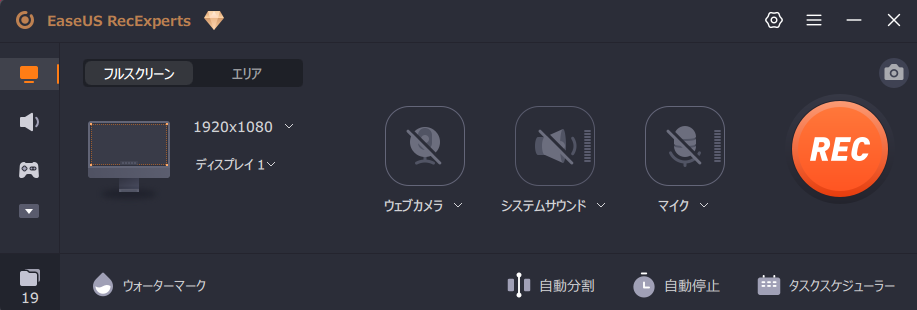
ステップ2.5秒後、画面録画が自動的に開始されます。録画中にツールバーが表示されるので、ここでスクリーンショットを撮ったり、ツールバーを隠したりすることができます。
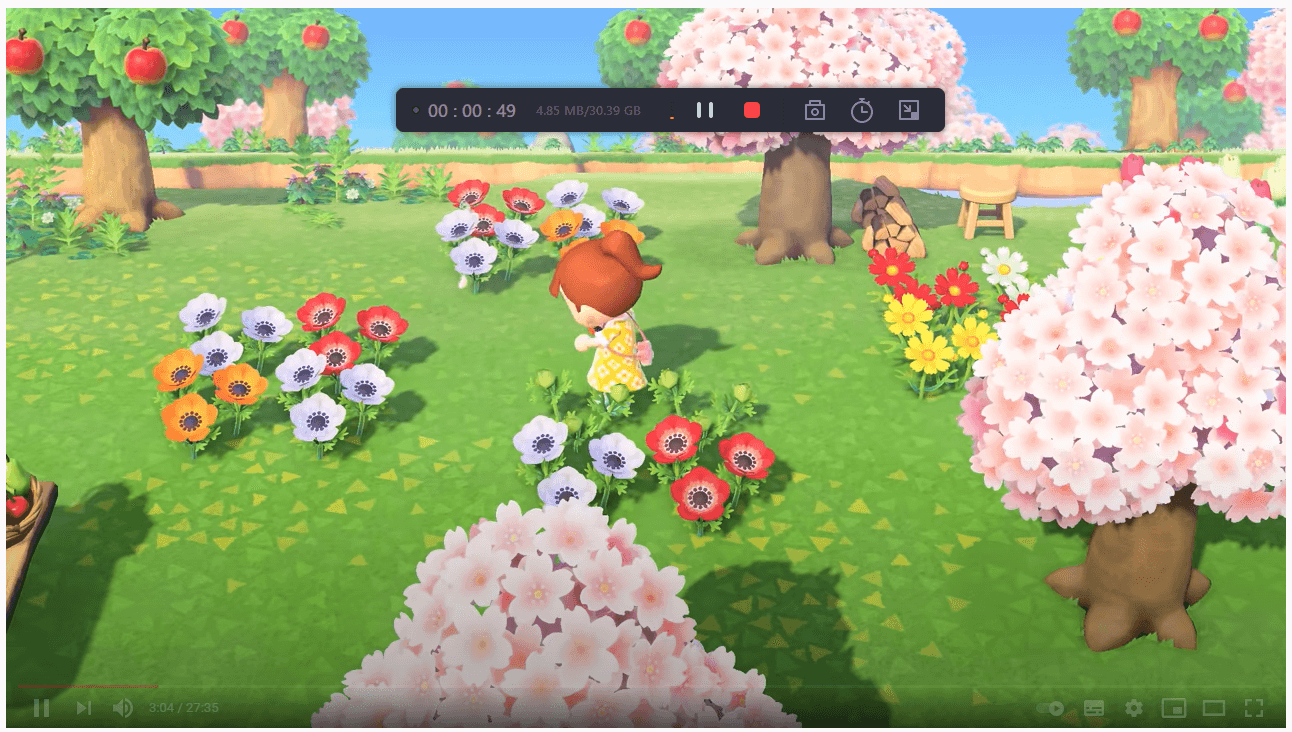
ステップ3.録画が終わると、録画リストで録画のファイルを確認することができます。録画ファイルを右クリックすると、録画ファイルを「編集」したり、「圧縮」したりすることができます。
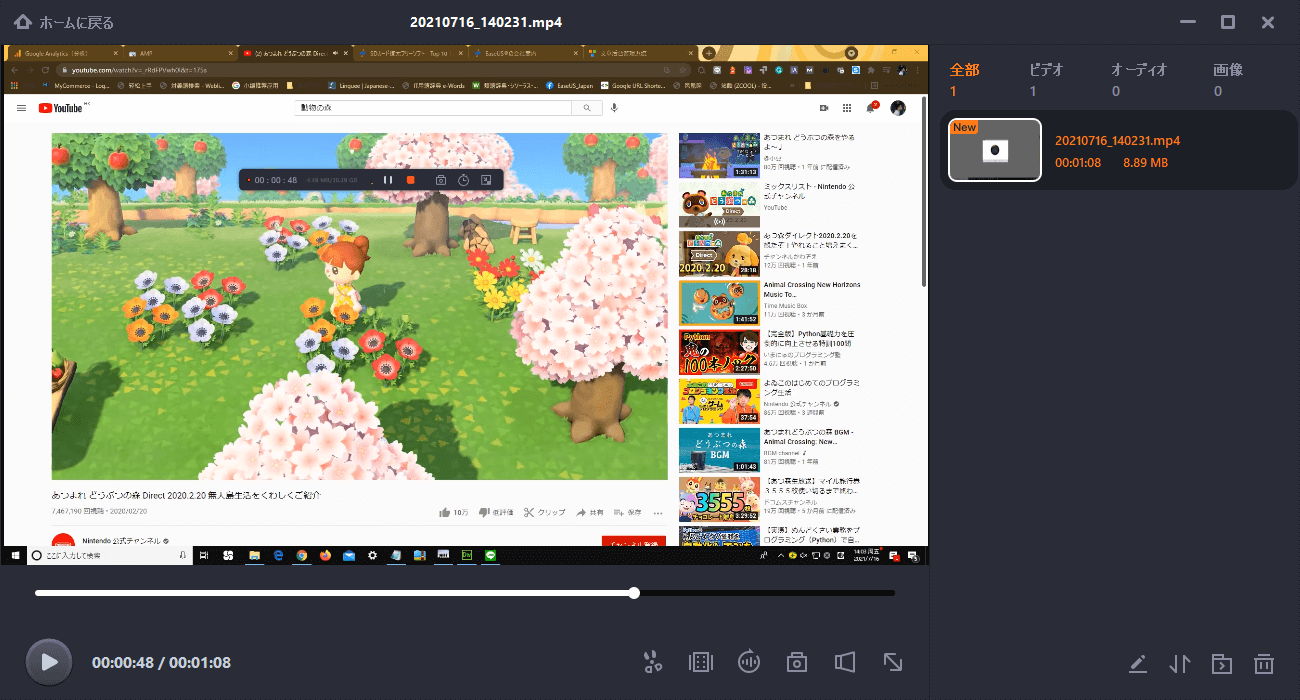
説明したように、Sky Goにはリモート録画という内蔵録画機能があります。しかし、この機能を知らない人もいるかもしれません。Sky Goのあらゆる番組を録画できます。しかも、パソコンでも携帯電話でも、この機能を使えば、保存したい動画を手間なくキャプチャーできます。以下では、リモート録画機能の使い方を詳しくご紹介します:
ステップ1. お使いのデバイスでSky Goアプリを起動し、Sky IDにログインします。
ステップ2. TVガイドをクリックし、下にスクロールして全番組を表示し、録画したい番組を見つけます。
ステップ3. 完了したら、録画をクリックし、スカイボックスに1回だけ録画するか、スカイボックスにシリーズ録画するかを選択します。

モバイル機器ユーザーのために、Sky Goはダウンロード機能を提供しています。ただし、ダウンロードした動画はSky Goアプリでしか再生できないことにご注意ください。携帯電話でSky Goの動画をダウンロードする方法をご紹介します:
ステップ1.デバイスでSky Goアプリを開き、録画したい番組を見つけます。
ステップ2.タップしてメインページに入り、ダウンロードボタンが表示されます。
ステップ3.それをクリックすると、ビデオはダウンロード側になります。
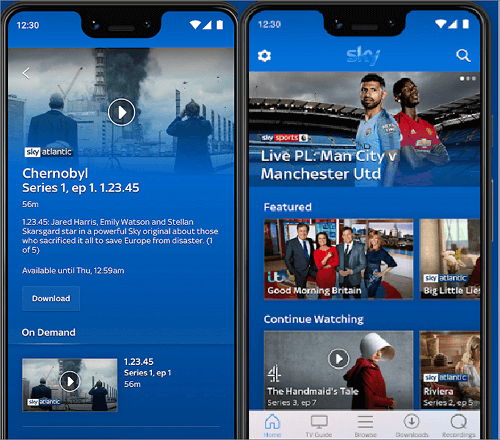
このページでは、Sky Goから様々なプラットフォームで動画を録画する簡単な方法をご紹介します。EaseUS RecExpertsは録画体験を向上させる多くの素晴らしい録画機能を提供しますので、パソコンユーザーに強くお勧めします。下記のボタンをクリックして、お試しください!
Sky Goで録画を見るには、Sky Boxと同じWIFIネットワークに接続している必要があります。
Sky Goにはストリーミングビデオを録画するオプションがありません。そのため、Skyでストリーミングを録画したい場合は、EaseUS RecExpertsのようなサードパーティのスクリーンレコーダーに頼ることができます。
もちろん!Sky Goのライブコンテンツはいつでも一時停止や巻き戻しができます。ただし、巻き戻せるのはライブコンテンツの30分までです。